我们经常会遇到需要压缩图片的情况,而且压缩图片可以让电脑节省空间,那今天我要介绍的就是一个可以批量压缩图片且不改变画质的工具,下面我来介绍一下。
我们下载好以后是一个压缩包,需要把他解压到电脑里,
然后双击打开它,再双击打开工具。
工具打开以后就是这样的界面。上面是一排菜单和功能按钮,下面是显示区,右边是设置,下面是预览区可以对比原图和压缩后的区别,
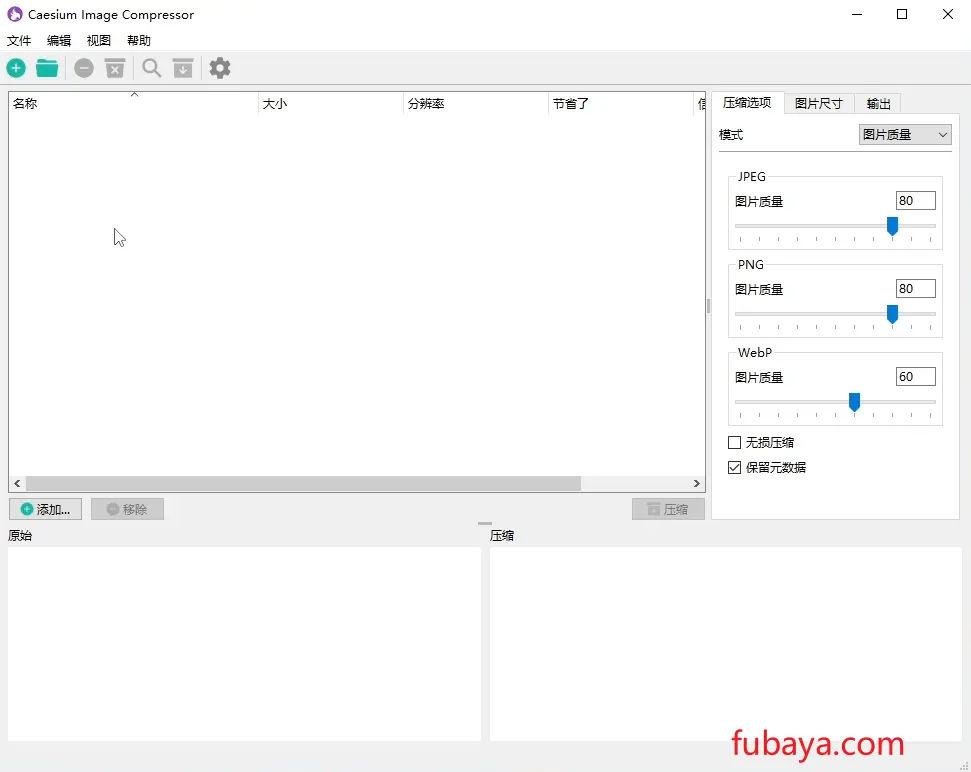
那操作很简单,我们只需要点击上面的【添加文件】的按钮
然后选择要处理的图片,比如我这里的三张格式不同的图片(JPG PNG WEBP),然后点击【打开】
就可以在显示区看见它们了。之后我们在设置区域选择勾选【无损压缩】,
然后【输出】这里我们点击下面的【选择】
找好保存位置,点击【选择文件夹】,
然后下面的格式我们选择【JPG】就是说你选了这个的话所有压缩后的图片全部都是你选择的这个格式,后缀我们写个副本。设置好了以后点击【压缩】,
就会弹出一个窗口显示压缩了多少,节省了多少。我们点【OK】
然后就可以在下面的预览区查看图片的区别了。(比如我这里的这张,我们点击它,下面的预览区就出现了图片)我们可以看见画质是没有区别的。
好了,今天的工具就介绍到这里,工具的获取请看文章顶部,感谢大家的观看,我们下期再见。
© 版权声明
文章版权归作者所有,未经允许请勿转载。
THE END








